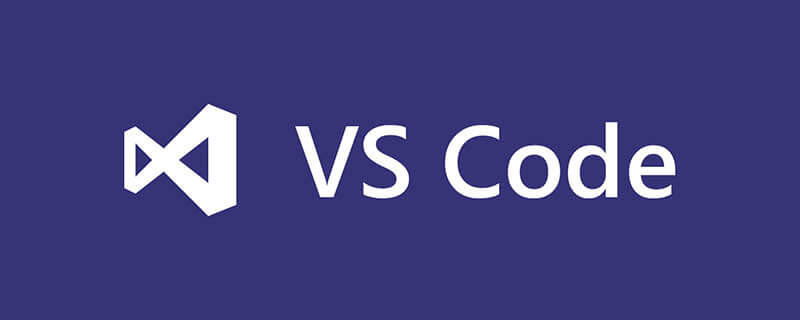
まず、[ファイル] -- [環境設定] --> [設定] --> をクリックし、左上隅のメニュー バーでエディタを見つけます。
次に、エディタを見つけます。 . fontSize パラメータ;
最後に、これを右側のエディタにコピーし、editor.fontSize:18 (必要なサイズ) を編集します。
推奨チュートリアル: vscode チュートリアル
以下に示すように:
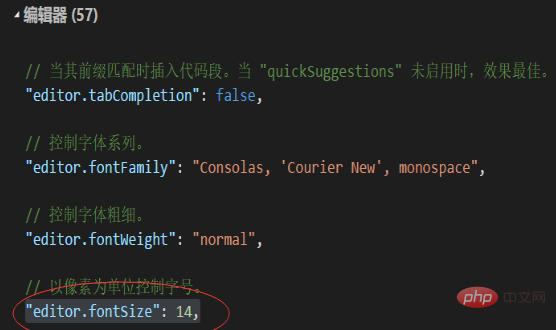
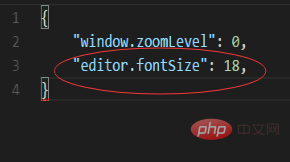
プログラミング入門 コラムに注目してください。
以上がvscodeでフォントサイズを変更する方法の詳細内容です。詳細については、PHP 中国語 Web サイトの他の関連記事を参照してください。